Hogyan változtassuk meg a Letöltések mappába
Ma megnézzük, hogyan kell változtatni a mappa letöltések a különböző böngészők. Kezdjük, mint mindig, a Google Chrome
Hogyan változtassuk meg a Downloads mappát a króm
Kapunk le az alábbi részt: „A letöltött fájlok” beállítást. Itt látjuk a jelenlegi úton a Letöltések mappát. Ahhoz, hogy ez megváltozzon, kattintson a „Change” gombra. Ha kényelmes, hogy válasszon egy helyet feltölteni, majd jelölje ki a „Mindig adja meg a letöltés helyét.” Most, mielőtt egy fájl feltöltésével, archiválás stb megnyílik egy ablak, válassza ki a letöltés helyét.
Nézzük csak megváltoztatja a letöltés. Ehhez kattintson a „Change” gombra.
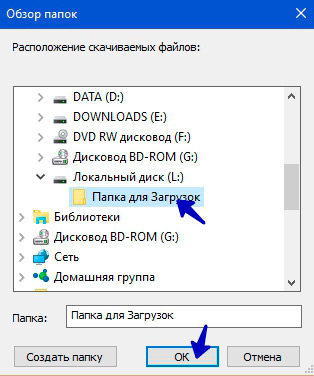
Ez megnyit egy ablakot, ahol mi kell csak adja meg a kívánt rész a merevlemez-meghajtót és mappát. Ez lehet előre létrehozott vagy közvetlenül ezt az ablakot, ha rákattint a „Create Folder”. Miután válassza ki a cél mappát letöltések, kattintson az „OK” gombra. Most az összes letöltött fájlokat automatikusan letöltődik a mappába.
Megváltoztatása letöltések mappában a Mozilla Firefox
Ez a böngésző is kínál számunkra, hogy módosítsa a mappát feltölteni a fájlokat. Ehhez nyissa meg a böngésző beállításait
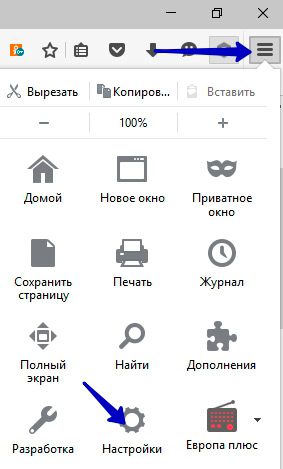
Ezután az „Általános” fülre, keresse beállításainak módosítása „Letöltések”
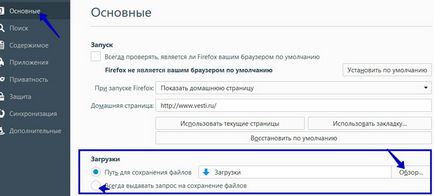
Előttünk az ismerős környezetben. Ahhoz, hogy módosítsa a mappát a letöltés, kattintson a „Tallózás ...”
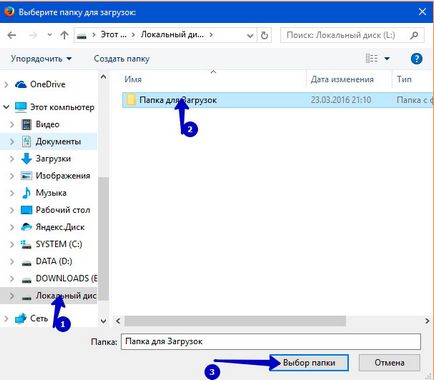
Ezután jelezze az újonnan létrehozott mappát, és kattintson a „Select Folder”. Ezt követően, az összes fájlokat az internetről a böngésző segítségével lesz letölthető a mappába. Könnyen és gyorsan. Menj előre.
Hogyan változtassuk meg a letöltési mappát a Yandex Böngésző
Most módosítsa a mappát letöltések Yandex böngésző. A szokásos eljárás nagyon hasonló ahhoz, amit csináltunk Google Chrome: menjen a böngésző beállításait
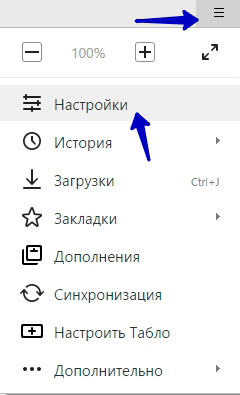
Kapunk le a link „Speciális beállítások megjelenítése”, kattints rá
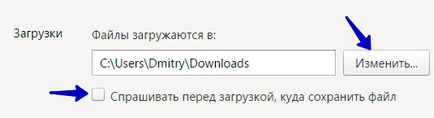
És a „Letöltések” csoport, amint azokat az egyéb böngészők, kattintson a „Change” gombra. Ezután hozzon létre egy új mappát fájlfeltöltésekre.
Hogyan változtassuk meg a Downloads mappát Opera
És végül, hogy a változás mappát az Opera böngészőt. Ehhez nyissa meg a Beállítások a főmenüben
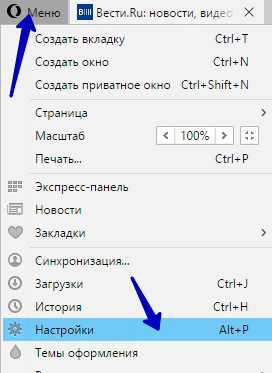
Vagy nyomja meg a billentyűzet Alt + P
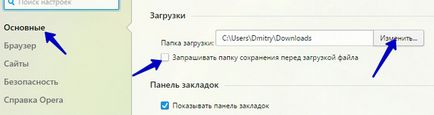
Előttünk az ismerős panel a beállítások fülön „Basic”. Azt hiszem, több legyen könnyű megváltoztatni a mappa a fenti módszerekkel.
Így egyszerű és könnyű is, hogy módosítsa a mappát fájlfeltöltésekre keresztül a különböző böngészőkben. És ma, ennyi az egész. Míg újra találkozunk.
Tiszteletére a New Year uchinyat díszek fenyők, gyerek szórakoztatta a szán, és lovagolni a hegyek. És a felnőttek isznak és nem követnek el a mészárlást - a többi napon a hiányzó.